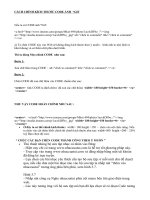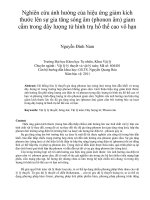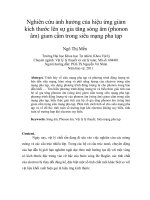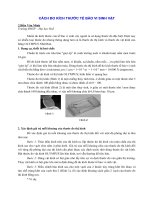Cách Giảm Kích Thước Action - Photoshop
Bạn đang xem bản rút gọn của tài liệu. Xem và tải ngay bản đầy đủ của tài liệu tại đây (1.15 MB, 5 trang )
BÀI 2 NGÀY 27.3.2006 UTBINH SOẠN THEO BÁO LBMVT SỐ 143
1. Copy , Paste các ảnh cần giảm dung lượng vào 1
Folder tại Desktop đặt tên là A ( Nguồn Source ) .
Đồng thời tạo thêm 1 Folder để chứa các ảnh sẽ thao
tác xong tên là B ( Đích Destination ).
2. Mở Photoshop , mở 1 File ảnh trong Folder A .
3. Menu Window > Actions ( Alt+F9 ) > Nhấn Nút Create
New Action ở đáy Tab Actions .
4. Hộp New Action hiện ra , Name gỏ :
giamkichthuocanh> Nhấn Nút RECORD . Từ đây các
1
thao tác tiếp theo của bạn sẽ được ghi lại và lưu vào
thành 1 Action có tên giamkichthuocanh.
( Hình 1 ).
5. Nút Record ở đáy Tab Actions màu đỏ đồng thời cửa sổ có
thêm Hàng Action tên là giamkichthuocanh. ( Hình 2 )
2
6. Menu File > Save For WEB ( Shift+Alt+Ctrl+S ) > Hiện ra cửa
sổ Save For Web . Đây là lệnh nén ảnh hiệu qủa nhất của
Photoshop.
7. Hàng Preset chọn JPEG HIGH .(Tùy bạn chọn cái khác )
• Nhấp chọn Progressive.
• Quality chọn 50 ( Từ 35 – 50 ) . Nếu chọn số lớn thì chất
lượng hình ảnh đẹp nhưng KB sẽ cao , hoặc ngược lại
chất lượng thấp thì KB giảm . Có thể xem trước ở khung
Preview . Nhấp Save . ( Hình 3 ).
8 . Hiện ra cửa sổ Save Optimized As > Desktop > Tìm đến
Folder Đích đã tạo ở Desktop là Folder B . Save.
9. Close ảnh đang hiện diện ở màn hình > NO.
10.Window > Action > Nhấn nút Stop ở đáy Tab Actions để hoàn
tất việc tạo Action ( giamkichthuocanh ).
11.File > Browse , tìm đến Folder A đã chứa các ảnh chuẩn bị
nén .( Hình 4 ).
3
12.Menu Tools > Photoshop > Batch .
13.Hiện ra Hộp Batch > Hàng Action đã có sẵn
giamkichthuocanh> Ok. ( Hình 5 ).
14. Photoshop tự động chạy để giảm kích thước ảnh trong
Folder A và Save trong Folder B. Có thể giảm gấp 8 đến 20
lần tùy theo bạn chọn lựa , rất thuận tiện chia sẽ qua mạng .
Ở đây Folder A có 65 ảnh , 14,40 MB . Folder B có 6,89 MB
còn cao do chọn chất lượng cao.
4
15.Trên đây là một ứng dụng lệnh BATCH cho việc giảm dung
lượng ảnh hàng loạt . Bạn có thể tạo ra nhiều Actions để
dùng cho nhiều công việc khác nhau như : Thêm chữ vào
ảnh – Thay đổi cở ảnh - Đổi màu ảnh – Làm viền nghệ thuật
– Tạo các Hiệu Ứng . Chúc các bạn thành công.
Utbinh viết theo tài liệu của Tác Giả TRẦN VIỆT HẢI
5